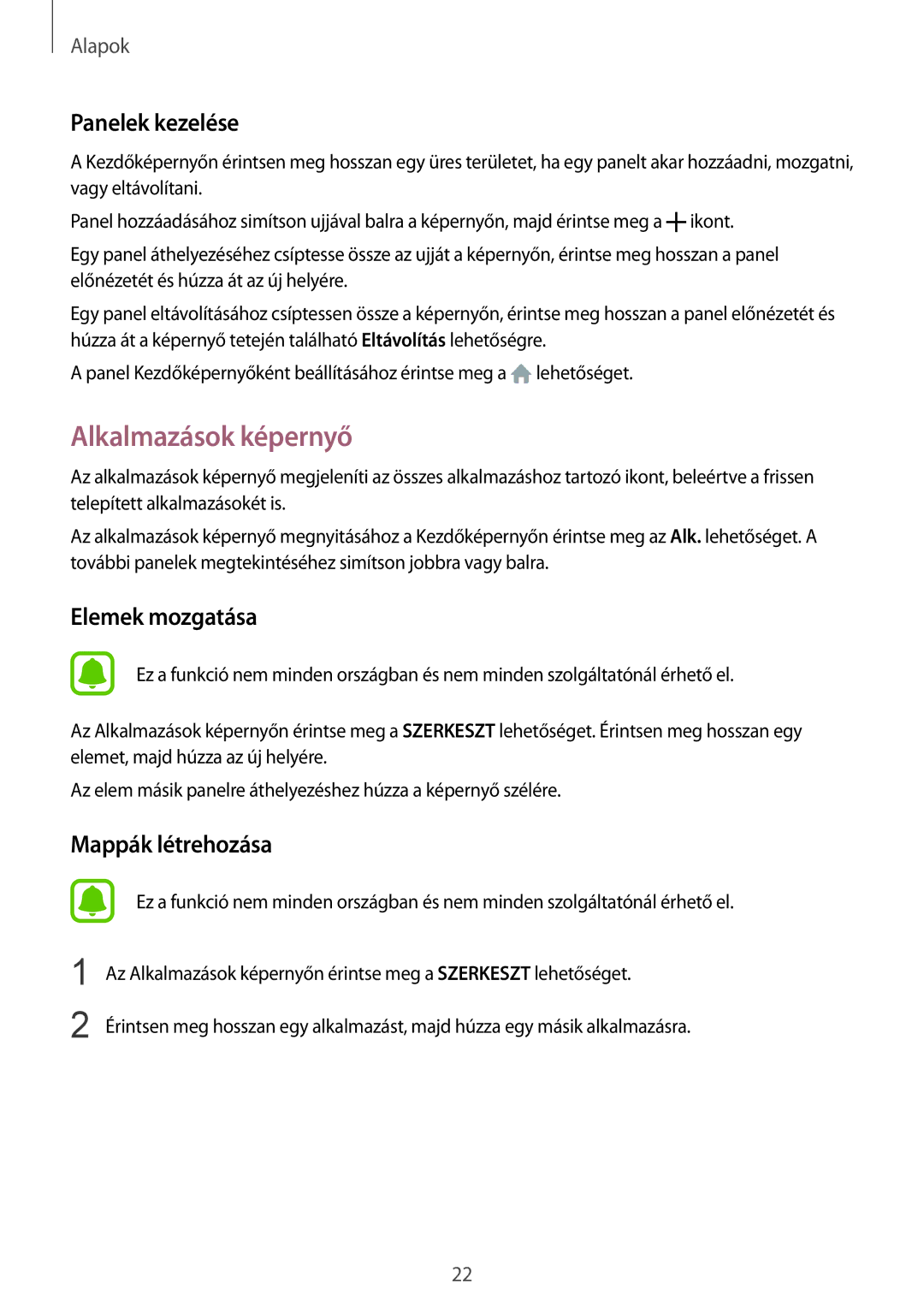Alapok
Panelek kezelése
A Kezdőképernyőn érintsen meg hosszan egy üres területet, ha egy panelt akar hozzáadni, mozgatni, vagy eltávolítani.
Panel hozzáadásához simítson ujjával balra a képernyőn, majd érintse meg a ![]() ikont.
ikont.
Egy panel áthelyezéséhez csíptesse össze az ujját a képernyőn, érintse meg hosszan a panel előnézetét és húzza át az új helyére.
Egy panel eltávolításához csíptessen össze a képernyőn, érintse meg hosszan a panel előnézetét és húzza át a képernyő tetején található Eltávolítás lehetőségre.
A panel Kezdőképernyőként beállításához érintse meg a ![]() lehetőséget.
lehetőséget.
Alkalmazások képernyő
Az alkalmazások képernyő megjeleníti az összes alkalmazáshoz tartozó ikont, beleértve a frissen telepített alkalmazásokét is.
Az alkalmazások képernyő megnyitásához a Kezdőképernyőn érintse meg az Alk. lehetőséget. A további panelek megtekintéséhez simítson jobbra vagy balra.
Elemek mozgatása
Ez a funkció nem minden országban és nem minden szolgáltatónál érhető el.
Az Alkalmazások képernyőn érintse meg a SZERKESZT lehetőséget. Érintsen meg hosszan egy elemet, majd húzza az új helyére.
Az elem másik panelre áthelyezéshez húzza a képernyő szélére.
Mappák létrehozása
1
2
Ez a funkció nem minden országban és nem minden szolgáltatónál érhető el.
Az Alkalmazások képernyőn érintse meg a SZERKESZT lehetőséget.
Érintsen meg hosszan egy alkalmazást, majd húzza egy másik alkalmazásra.
22